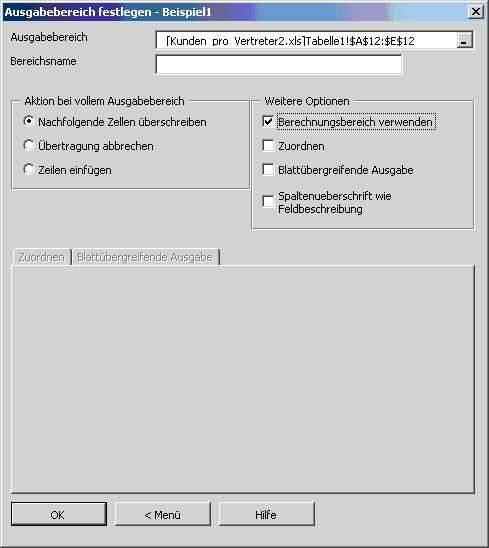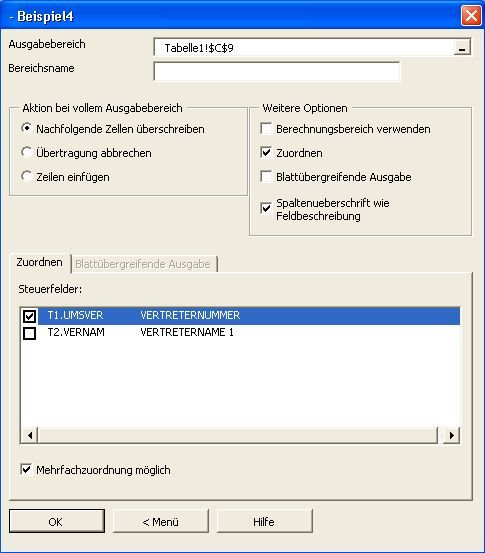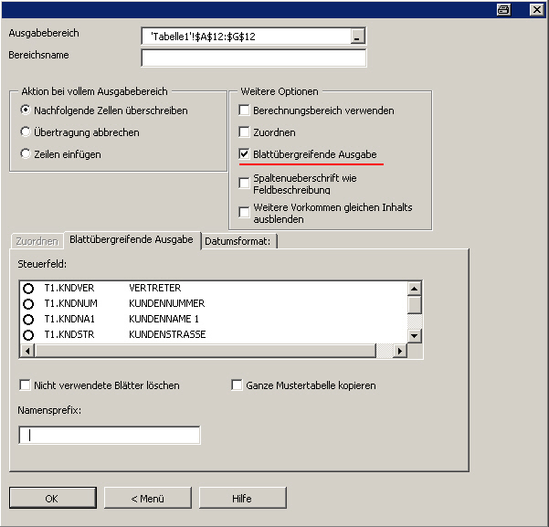Toolmaker Produkt-Dokumentation
Konzepte der Datenübertragung
Inhaltsübersicht
Bei Definition einer neuen Abfrage übernimmt dataxpress standardmäßig die Namen der ausgewählten Felder, bzw. die Feldbezeichnungen in die erste Zeile des Ausgabebereichs.
Spaltenüberschriften
Da die Abfragedefinition in einem separaten Bereich gespeichert ist, können Sie diese Feldnamen beliebig durch eigene Überschriften ersetzen bzw. löschen. Beachten Sie jedoch, dass Änderungen der Feldangaben (z. B. Ändern der Reihenfolge) prinzipiell über das Dialogfeld Felder auswählen und anordnen durchgeführt werden müssen.
Berechnen
Die Funktion Berechnen ermöglicht Ihnen, vom System IBM i übertragenen Daten mit Excel Tabellenfunktionen umzurechnen, bevor sie in das Tabellenblatt gestellt werden. Auf diese Weise können sie sehr einfach z. B. Fremdwährungsumrechnungen durchführen oder mathematische Formeln verwenden, für deren Berechnung das System IBM i in der Regel nicht geeignet ist.
0067-Berechnen
Funktionsweise - Der der Funktion Berechnen zu Grunde liegende Mechanismus ist denkbar einfach. Pro übertragenem Datensatz werden nacheinander folgende Schritte ausgeführt:
- dataxpress stellt den Datensatz nicht direkt in den Ausgabebereich sondern in die Zeile, die 2 Zeilen über den Feldnamen bzw. Spaltenüberschriften liegt.
- Excel berechnet die Tabelle neu.
- dataxpress überträgt die Werte der Zeile, die 1 Zeile über dem Ausgabebereich liegt, an die vorgesehene Stelle im Ausgabebereich.
Vorgehensweise - Aktivieren Sie im Dialogfeld Ausgabebereich festlegen das Kontrollkästchen Berechnen und achten Sie bei der Wahl des Ausgabebereichs darauf, dass mindestens zwei Zeilen darüber frei bleiben (d. h. der Ausgabebereich kann frühestens in Zeile 3 beginnen).
Verlassen Sie die Abfragedefinition ohne die Abfrage auszuführen. Wenn Sie eine neue Abfragedefinition erstellen, setzt dataxpress in alle Zellen unmittelbar über den Feldnamen bzw. Spaltenüberschriften die Formel =Z(-1). Dies bedeutet nicht mehr und nicht weniger als dass (bei unveränderter Verwendung der Formeln) die Daten unverändert in den Ausgabebereich gelangen würden.
Geben Sie in die Zeile über den Feldnamen die gewünschten Formeln ein. Denken Sie daran, dass wenn Sie sich auf die original IBM i Daten beziehen wollen, diese eine Zeile über der Formelzeile stehen werden.
Führen Sie die Abfrage durch. Abhängig von den verwendeten Formeln werden Sie kaum einen Zeitunterschied zu einer Abfrage ohne Berechnen feststellen.
Tipps
Verwenden Sie im Berechnungsbereich die dataxpress Funktion fXQDate um IBM i Felder, die Datumswerte enthalten, in Excel Datumswerte umzuwandeln.
Alternativ zur Funktion Berechnen können Sie im Dialogfeld Felder auswählen und anordnen Ergebnisfelder definieren, die von SQL bereits im System IBM i gebildet werden.
Zuordnen
Die Funktion Zuordnen ermöglicht Ihnen, die Anordnung der vom System IBM i übertragenen Daten im Tabellenblatt individuell zu steuern und dabei Werte zu akkumulieren bzw. anderweitige statistische Berechnungen durchzuführen. Zellen, die nicht für IBM i-Daten vorgesehen sind, bleiben dabei unverändert, d. h. Sie können an beliebigen Stellen innerhalb des Ausgabebereichs Formeln für Zwischensummen etc. verwenden.
Die Funktion Zuordnen basiert auf der Überlegung, dass vom System IBM i übertragene Sätze nicht schematisch untereinander sondern in von Ihnen vorgesehene Zeilen des Tabellenblatts gestellt werden. Die Zuordnung der Sätze erfolgt über sogenannte Zuordnungsfelder, die pro Zeile einen Wert enthalten, aus dem dataxpress erkennen kann, ob die jeweilige Zeile zutreffend ist oder nicht.
Ein typischer Anwendungsfall für die Zuordnungsfunktion ist die Ausgabe von Verkäuferstatistiken. Die Verkäufernummern sind in der Regel konstant, d.h. Sie können über Zuordnen jeder Verkäufernummer eine festgelegte Zeile zuordnen
Angenommen sie haben eine Verkäuferstatistik und immer zehn Verkäufer. Verkäufernummer 1, 3, 5 sind VK-Gebiet Nord, 6 und 7 Süd, 2, 6, 9 West und 8 Ost.
Wenn sie nun eine Verkäuferstatistik ausdrucken und kein Verkaufsgebiet im Verkäuferstamm haben, tun sie sich schwer die Liste übersichtlich nach Verkaufsbereichen zusammenzufassen. Nun können sie über die Funktion „Zuordnen" die Verkäufernummern 1,3,5 in Tabellenzeile 4,5,6, Spalte A setzen, darunter eine Summe (Excel-Summenfunktion) bilden. Nr. 6 und 7 kommen in Zeile 9 und 10, wieder eine Summe, u.s.w.,
Als Ergebnis bekommen sie eine automatische Zuordnung der Werte in bestimmte Tabellenzeilen/-spalten, die sie dann natürlich noch Formatieren können, z.B. farbliche Trennung der Verkaufsgebiete.
Wenn sich an der Struktur etwas ändert, brauchen sie nur die Zuordnung im Excel und die Formatierung ändern, die Übersicht bleibt erhalten.
0080- Zuordnen
Vorgehensweise
- Setzen Sie im Dialogfeld Felder auswählen und anordnen die Felder, nach denen eine Zuordnung erfolgen soll, an den Anfang (d. h. im Ausgabebereich nach links) und wählen Sie für Felder, für die ein Ergebnis aus mehreren Sätzen gebildet werden soll, die entsprechende Aggregatsfunktion (es stehen die Funktionen SUM(), MIN(), MAX(), AVG() und COUNT
 zur Verfügung).
zur Verfügung). - Markieren Sie im Dialogfeld Ausgabebereich festlegen einen Bereich, der groß genug ist, um den gesamten Bericht aufzunehmen (der Bereich kann maximal ca. 6400 Zeilen enthalten).
- Aktivieren Sie das Kontrollkästchen Zuordnen.
- Markieren Sie im Listenfeld Steuerfeld(er) die Felder, nach denen eine Zuordnung erfolgen soll.
- Aktivieren Sie das Kontrollkästchen Mehrfachzuordnung möglich, wenn Sie möchten, dass ein (1) Datenbanksatz in mehrere Zeilen aufgenommen werden kann.
- Speichern Sie die Abfragedefinition und verlassen Sie den dataxpress Dialog.
Eingabe der Zuordnungskriterien - Geben Sie nun in jede Zeile des Ausgabebereichs die entsprechenden Zuordnungskriterien ein. Hierzu können Sie
- die Daten, wie in Excel allgemein üblich, direkt in die Zelle eingeben;
- Durch Doppelklicken einer Zelle des Zuordnungsbereichs oder durch Klicken des entsprechenden Symbols in der Symbolleiste, das Dialogfeld Zuordnungskriterien editieren aufrufen.
Beachten Sie dabei folgendes:
- Mit leeren Zellen, Zellen die den Wert FALSCH oder Zellen, die einen Fehlerwert außer N/V enthalten, wird niemals eine Übereinstimmung gefunden. Sie können sich diesen Umstand zunutze machen und in diese Zeilen Einträge vornehmen, die von dataxpress nicht überschrieben werden.
- Mit Zellen, die den Wert WAHR enthalten, wird immer eine Übereinstimmung gefunden.
- Mit Zellen, die den Fehlerwert N/V enthalten, wird eine Übereinstimmung gefunden für Sätze, die in keine andere Zeile aufgenommen wurden. Sie können diese Zeile als "Defaultzeile" betrachten.
Sie können die Operatoren "=", ">", "<", "<>", ">=", "<=" unmittelbar gefolgt von einem Wert verwenden. Enthält das Feld keinen Operator, wird "=" angenommen.
Sie können sog. "Wildcards" verwenden (die Zeichen * und ?), was dazu führt, dass die Werte wie in der Excel Funktion VERGLEICH() verglichen werden. Wenn Sie tatsächlich mit einem Stern vergleichen wollen, setzen Sie den Wert in Hochkommas (nicht Anführungszeichen).
Mit den Operatoren "-" (Minuszeichen) bzw. ":" (Doppelpunkt) spezifizieren Sie eine Unter- und Obergrenze (von/bis Abfrage).
Wenn Sie mehrere Zuordnungsfelder verwenden, stehen die Zuordnungskriterien einer Zeile in logischer UND-Relation, d. h. alle Bedingungen müssen erfüllt sein, damit eine Zuordnung erfolgt. Eine Ausnahme hierbei ist der Fehlerwert N/V (siehe oben), der nur in der ersten Zuordnungsspalte verwendet wird. In diesem Fall werden weitere Zuordnungskriterien ignoriert.
dataxpress versucht, Zuordnungskriterien, die nicht der Datenart des Datenbankfeldes entsprechen, umzuwandeln, wobei möglicherweise nicht immer die gewünschten Ergebnisse erzielt werden. Enthält eine Zeile aus "unergründlichen" Ursachen nicht die erwarteten Werte, überprüfen Sie in jedem Fall die Datenart des entsprechenden Feldes.
Durchführung der Abfrage - Bei der Durchführung der Abfrage geht dataxpress pro Satz wie folgt vor:
- Der Zuordnungsbereich wird Zeile für Zeile durchsucht, bis eine Übereinstimmung gefunden wird.
- Enthalten die Spalten numerische Felder mit Aggregatsfunktionen (z. B. SUM()), wird die entsprechende Berechnung durchgeführt. Für alle anderen Felder wird nur der Wert des ersten zutreffenden Satzes übernommen.
Ist die Option Mehrfachzuordnung möglich gewählt, durchsucht dataxpress alle weiteren Zeilen des Zuordnungsbereichs auf Übereinstimmung.
Konnte für den Satz überhaupt keine Übereinstimmung gefunden werden und irgendeine Zeile des Zuordnungsbereichs enthält in der ersten Spalte N/V, erfolgt die Zuordnung in diese Zeile.
Zellen, die von dataxpress nicht überschrieben werden
dataxpress überschreibt folgende Zellen des Ausgabebereichs nicht:
Alle Spalten einer Zeile, für die niemals eine Zuordnung erfolgen kann, d. h. Zeilen die in den Zuordnungsspalten leere Zellen, den Wert FALSCH oder einen Fehlerwert außer N/V enthalten (siehe oben).
Alle Zuordnungsspalten und sonstige Spalten, für die kein Datenbankfeld sondern die Funktion Leerspalte gewählt wurde.
Alle sonstigen Zellen, die eine Formel enthalten.
Zuordnungskriterium editieren
Dieses Dialogfeld ermöglicht Ihnen bei Verwendung der Funktion Zuordnen die Eingabe von Zuordnungskriterien. Zuordnungskriterien sind erforderlich, um dataxpress die gewünschte Position der Datensätze zu zeigen.
Zuordnen - Wählen Sie eine der möglichen Zuordnungsarten:
Laut Bedingungsausdruck. Für die Zuordnung wird der nachfolgend spezifizierte Bedingungsausdruck verwendet (siehe unten).
Alle Sätze. Alle Sätze werden zugeordnet. Dieses Auswahl ist sinnvoll, wenn für Felder mit Aggregatsfunktionen eine Endsumme gebildet werden soll.
Keine Zuordnung. Es werden die Sätze zugeordnet, für die kein anderes Zuordnungskriterium zutreffend war. Diese Auswahl ist in Verbindung mit dem Feld COUNT ![]() sinnvoll, um die Anzahl nicht zugeordneter Sätze zu Verifizieren.
sinnvoll, um die Anzahl nicht zugeordneter Sätze zu Verifizieren.
Bedingungsausdruck - Diese Gruppe ist nur verfügbar, wenn für Zuordnen die Option laut Bedingungsausdruck gewählt wurde.
Operator - Zeigt eine Liste verfügbarer Operatoren für den Bedingungsausdruck.
Hinweis
Obwohl der Operator LIKE nicht zur Verfügung steht, können Sie in Verbindung mit dem Operator "=" einen Vergleichswert mit sog. "Wildcards" (den Zeichen "*" und "?") vornehmen.
Konstante (Untergrenze) / Konstante (Obergrenze) - Geben Sie den/die Vergleichswert(e) ein oder wählen Sie ihn aus der Liste aus.
Liste ab - Generiert eine Liste aus aktuellen Werten der betreffenden Datei. Um innerhalb einer Datei zu blättern, markieren Sie den letzten Listeneintrag und klicken erneut Liste ab.
OK - Schreibt das Zuordnungskriterium in die ausgewählte Zelle der Excel Tabelle und schließt das Dialogfeld.
Abbrechen - Schließt das Dialogfeld ohne Änderungen vorzunehmen.
Blattübergreifende Ausgabe
Die Funktion Blattübergreifende Ausgabe ermöglicht Ihnen, vom System IBM i übertragene Datensätze in Abhängigkeit vom Inhalt eines (1) Feldes auf verschiedene Tabellenblätter einer (1) Arbeitsmappe aufzuteilen. U. a. können Sie dadurch mit einer Abfrage mehr als 16383 Sätze übertragen.
0068-Blattübergreifende Ausgabe
Funktionsweise - Bekanntlich können Excel Arbeitsmappen bis zu 256 Tabellenblätter enthalten. Anstatt alle Datensätze in ein (1) Tabellenblatt zu stellen, wird bei der Funktion Blattübergreifende Ausgabe
- der Inhalt eines von Ihnen festgelegten Feldes geprüft;
- bei Bedarf ein neues Tabellenblatt mit einem entsprechenden Namen erstellt;
- jeder Datensatz dem entsprechenden Tabellenblatt zugewiesen.
Vorgehensweise - Aktivieren Sie im Dialogfeld Ausgabebereich festlegen das Kontrollkästchen Blattübergreifende Ausgabe.
- Markieren Sie im Listenfeld Steuerfeld ein geeignetes Feld. Bedenken Sie, dass dataxpress den jeweiligen Inhalt des Steuerfeldes zur Bildung des Tabellennamens verwendet. Da in Excel bei der Vergabe von Tabellennamen bestimmte Beschränkungen bestehen (z. B. maximale Länge 32 Zeichen), ist u. U. nicht jedes Feld als Steuerfeld geeignet. Ideal sind Felder, deren Inhalt bzw. maximales Vorkommen vorhersehbar ist (z. B. VERTRIEBS_NR, ABTEILUNGS_NR usw.) und deren Länge 20 Zeichen nicht überschreitet.
- Aktivieren Sie das Kontrollkästchen Nicht verwendete Blätter löschen,
- Aktivieren Sie das Kontrollkästchen Ganze Mustertabelle kopieren , wenn Sie möchten, dass bei der automatischen Erstellung neuer Tabellenblätter, das Tabellenblatt, das die Definition des Ausgabebereichs enthält, als Ganzes kopiert wird.
- Geben Sie als Namenspräfix einen Text ein, der bei der automatischen Erstellung neuer Tabellenblätter zusammen mit dem Inhalt des Steuerfeldes verwendet wird, um das neue Blatt zu benennen. Wenn sie dieses Feld leer lassen, wird die Spaltenüberschrift bzw. der Feldname verwendet.
Hinweis
Es ist u. U. möglich, dass dataxpress aus der Kombination Namenspräfix und Feldinhalt keinen gültigen Tabellennamen bilden kann. In diesem Fall erhält die Tabelle den von Excel vorgesehenen Standardnamen (z. B. "Tabelle15").
Performance Tipps
dataxpress benutzt das APPC API von Client/Access bzw. einen eigenen TCP-Server und nicht ODBC, um Daten vom System IBM i zu übertragen. Konfigurationseinstellungen von ODBC haben somit keine Auswirkungen auf die Performance von dataxpress.
Beachten Sie folgende Hinweise, um Ihre Abfragen effektiv zu gestalten:
IBM i Datei(en) auswählen - Verbinden ("Joinen") Sie wenn möglich nicht mehr als 2 Dateien. Informationen von IBM zufolge nimmt die Systemleistung andernfalls erheblich ab.
Felder auswählen und anordnen - Wählen Sie nur tatsächlich benötigte Felder aus. Die Übertragungszeit ist weniger von der Anzahl Sätze als von der tatsächlichen zu übertragenden Datenmenge und der Anzahl zu füllender Zellen abhängig.
Vermeiden Sie nach Möglichkeit die Verwendung von Leerspalten, d. h. ordnen Sie die Felder durchgängig an. Dies erlaubt dataxpress die Daten blockweise in die Tabelle zu stellen, was zu einer drastischen Performanceverbesserung führt.
Ausgabebereich festlegen - Vermeiden Sie bei umfangreichen Dateien die Option Zeilen einfügen.
Verwenden Sie bei der Funktion Zuordnen die Option Mehrfachzuordnung möglich nur, wenn unbedingt erforderlich.
Verwenden Sie mit der Funktion Zuordnen keinen Ausgabebereich, der überflüssig groß ist.
Stellen Sie bei Verwendung der Funktion Blattübergreifende Ausgabe sicher, dass das Steuerfeld nicht zu einer übermäßig hohen (> 200) Anzahl von Tabellenblättern führt.
Summenfelder - Wenn Sie zusätzlich mit Gruppenwechsel arbeiten, definieren Sie nicht mehr Felder bzw. Funktionen, als unbedingt erforderlich.
Gruppenwechsel - Wenn Sie zusätzliche Summenfelder verwenden, definieren Sie nicht mehr Gruppenstufenfelder als unbedingt erforderlich.